Mengkonfigurasi ZFS di Ubuntu 20.04

- 3920
- 139
- Ian Parker
Setelah Anda selesai menginstal ZFS di Ubuntu 20.04, langkah selanjutnya adalah melakukan konfigurasi dengan hard disk Anda. Ada banyak kemungkinan dengan ZFS, dan apa yang Anda putuskan untuk dilakukan akan tergantung pada berapa banyak drive yang Anda miliki dan apa tujuan penyimpanan Anda. Misalnya, apakah Anda lebih suka fokus array penyimpanan Anda pada kecepatan atau redundansi? Apakah Anda memiliki 3 disk atau 20? Bagaimana dengan enkripsi?
Jenis konfigurasi mana pun yang Anda inginkan, kami akan menunjukkan cara memulai panduan ini. Baca terus saat kami meliput perintah penggunaan dasar di ZFS dan menyiapkan zpools, RAID-Z, enkripsi, dan banyak lagi.
Dalam tutorial ini Anda akan belajar:
- Cara menginstal zfs di ubuntu 20.04
- Cara membuat dan menghancurkan zpools
- Konfigurasikan berbagai tingkat RAID dan RAID-Z
- Cara menggunakan enkripsi dengan ZFS
 ZFS di Ubuntu 20.04
ZFS di Ubuntu 20.04 | Kategori | Persyaratan, konvensi atau versi perangkat lunak yang digunakan |
|---|---|
| Sistem | Ubuntu 20 terpasang atau ditingkatkan.04 FOSSA FOCAL |
| Perangkat lunak | Utilitas ZFS |
| Lainnya | Akses istimewa ke sistem Linux Anda sebagai root atau melalui sudo memerintah. |
| Konvensi | # - mensyaratkan perintah linux yang diberikan untuk dieksekusi dengan hak istimewa root baik secara langsung sebagai pengguna root atau dengan menggunakan sudo memerintah$ - mensyaratkan perintah Linux yang diberikan untuk dieksekusi sebagai pengguna biasa |
Prasyarat
Satu -satunya hal yang Anda butuhkan untuk memulai dengan ZFS dan mengikuti panduan kami adalah Ubuntu 20.04 fossa fokus, beberapa hard drive yang ingin Anda gunakan di array penyimpanan Anda, dan utilitas ZFS yang diinstal pada sistem Anda. Jika Anda belum menginstal ZFS, Anda dapat membuka terminal dan menginstal zfsutils-linux Paket dengan dua perintah ini:
$ sudo apt update $ sudo apt instal zfsutils-linux
Anda dapat memverifikasi ZFS diinstal dengan perintah berikut di terminal:
$ zfs --version
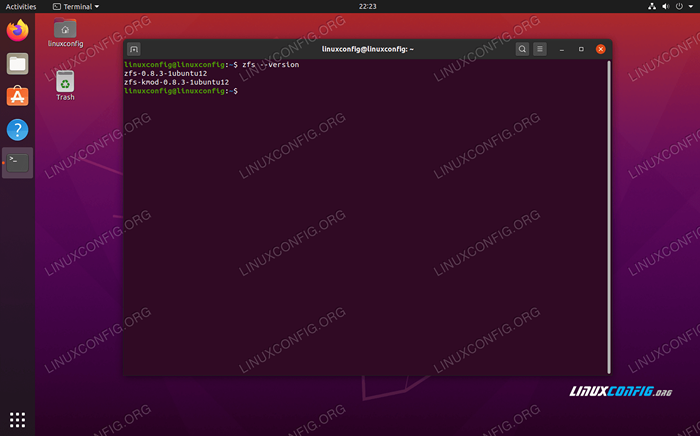 Periksa versi ZFS untuk memverifikasi bahwa ZFS diinstal pada sistem Anda
Periksa versi ZFS untuk memverifikasi bahwa ZFS diinstal pada sistem Anda ZFS Penggunaan Dasar dan Perintah
Kami memiliki beberapa hard drive di sistem pengujian kami yang kami rencanakan untuk digunakan dengan ZFS. Kami akan menunjukkan kepada Anda berbagai hal yang dapat Anda lakukan dengan mereka di bagian ini.
Saat Anda memasukkan hard disk baru ke sistem Anda, ZFS mengatasinya dengan nama perangkat mereka - biasanya sesuatu di sepanjang garis /dev/sda atau serupa. Anda dapat menggunakan fdisk Perintah untuk melihat hard drive apa yang Anda miliki.
$ sudo fdisk -l
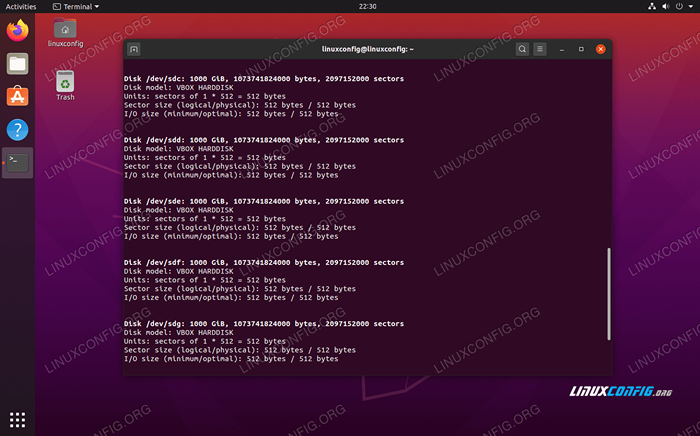 Perintah fdisk menunjukkan kepada kita semua hard disk pada sistem kita yang dapat digunakan di zpools
Perintah fdisk menunjukkan kepada kita semua hard disk pada sistem kita yang dapat digunakan di zpools Buat dan menghancurkan kolam penyimpanan ZFS
ZFS bekerja dengan disk "pooling" bersama. Kumpulan ini (biasanya disebut "zpools") dapat dikonfigurasi untuk berbagai level serangan.
Zpool pertama yang akan kita lihat adalah serangan 0. Ini berfungsi dengan melepas data Anda di beberapa disk. Saat file dibaca dari atau ditulis ke kumpulan penyimpanan, semua disk akan bekerja sama untuk menyajikan sebagian dari data. Ini menawarkan Anda dorongan kecepatan untuk kecepatan baca dan tulis Anda, tetapi tidak melakukan apa pun untuk redundansi. Faktanya, setiap kegagalan disk di kumpulan akan mengakibatkan hilangnya data yang lengkap.
$ sudo zpool membuat mypool /dev /sdb /dev /sdc
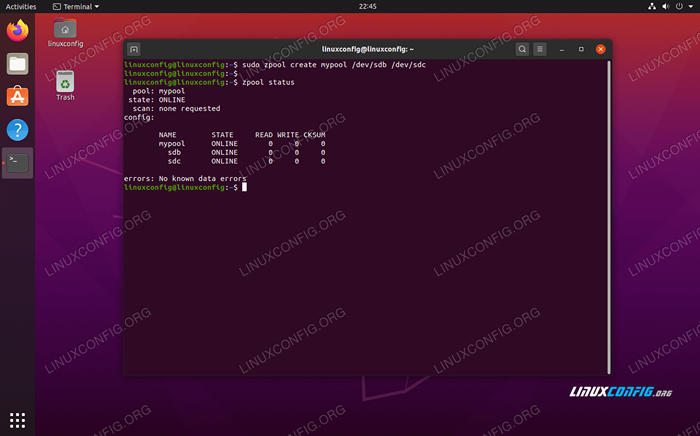 Perintah Status Zpool Menampilkan Raid 0 Striped Zpool kami
Perintah Status Zpool Menampilkan Raid 0 Striped Zpool kami Perintah ini telah membuat kolam penyimpanan ZFS bernama "Mypool" dengan dua hard drive, /dev/sdb Dan /dev/sdc. Anda dapat melihat detail tentang kumpulan penyimpanan Anda kapan saja dengan menjalankan perintah ini:
Status $ ZPOOL
Dan Anda dapat melihat laporan yang lebih ringkas tentang kumpulan penyimpanan ZFS Anda dengan mengeksekusi:
$ Daftar ZPOOL
 Output perintah daftar zpool
Output perintah daftar zpool Kolam yang baru Anda buat akan dipasang secara otomatis untuk Anda, dan Anda dapat mulai menggunakannya segera. Fitur ZFS yang bagus adalah Anda tidak perlu melalui partisi yang panjang (saat menggunakan seluruh disk) atau proses pemformatan. Penyimpanan hanya dapat diakses segera.
$ df -ht | GREP ZFS
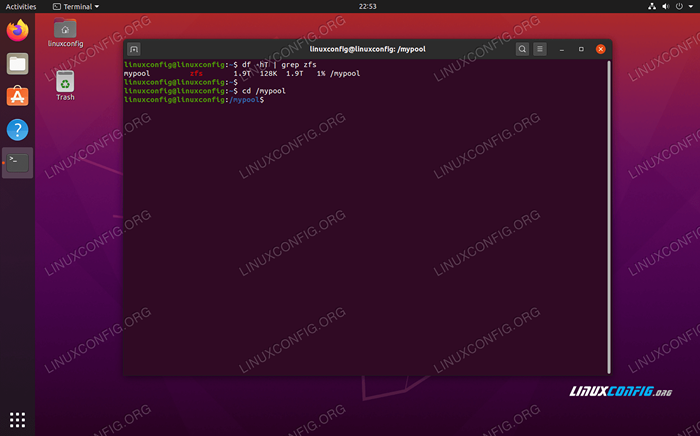 Gunakan perintah DF untuk melihat ZPOOL yang dipasang
Gunakan perintah DF untuk melihat ZPOOL yang dipasang Jika Anda ingin menambahkan hard disk lain ke kolam, lihat perintah ini di mana kami menambahkan hard disk /dev/sdd ke yang kami buat sebelumnya mypool Kolam Penyimpanan:
$ sudo zpool tambahkan mypool /dev /sdd
Anda dapat melihat bahwa drive telah ditambahkan ke zpool dengan status zpool memerintah.
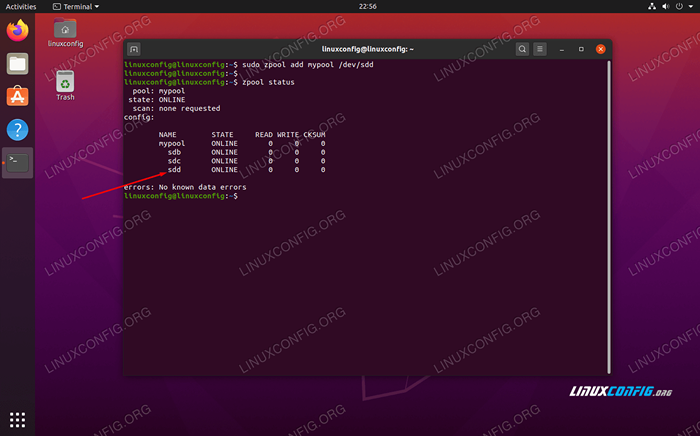 Hard disk baru telah ditambahkan ke zpool kami
Hard disk baru telah ditambahkan ke zpool kami Kita dapat menghancurkan zpool kita kapan saja dengan perintah berikut:
$ sudo zpool hancurkan mypool
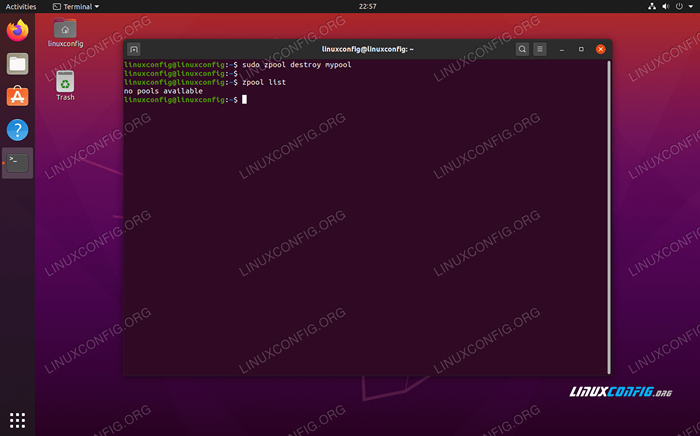 Menghancurkan zpool kami
Menghancurkan zpool kami Dalam kasus Raid 0 Zpools, Anda tidak dapat menghapus disk dari kolam tanpa menghancurkan kolam sepenuhnya dan kehilangan semua data. ZFS memiliki banyak opsi berbeda, beberapa di antaranya memungkinkan penghapusan atau kegagalan disk sambil tetap mempertahankan integritas kolam.
Jenis kumpulan penyimpanan ZFS lainnya dibuat dengan cara yang sama seperti yang telah kami tunjukkan di atas, tetapi Anda perlu memberikan argumen tambahan di Zpool Perintah saat membuat kolam. Mari kita lihat beberapa contoh.
Kolam penyimpanan cermin setara dengan ZFS dengan RAID 1. Ini memberi Anda redundansi karena semua data Anda dicerminkan dari satu hard disk ke satu atau lebih lainnya. Untuk membuat kumpulan penyimpanan cermin, gunakan sintaks perintah berikut:
$ sudo zpool membuat mypool mirror /dev /sdb /dev /sdc
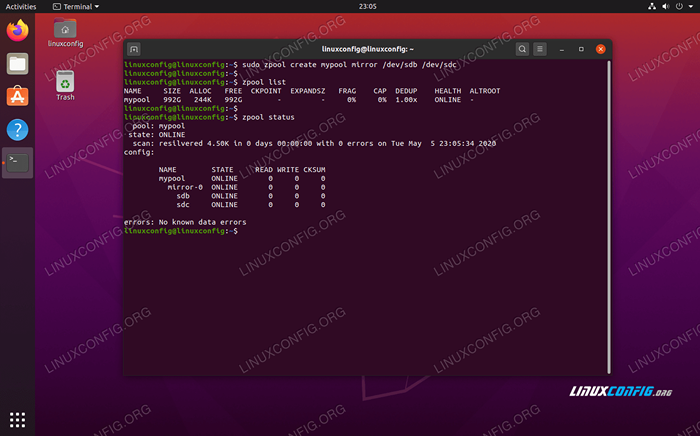 Membuat cermin (RAID 1) ZPOOL
Membuat cermin (RAID 1) ZPOOL Tentu saja, lebih banyak disk dapat ditambahkan ke kolam untuk membuat redundansi tambahan.
Sekarang, mari kita lihat kolam RAID-Z. RAID-Z sangat mirip dengan RAID 5, tetapi meningkatkannya dengan kecepatan yang lebih baik dan menghindari beberapa kesalahan umum yang terkait dengan RAID 5.
RAID-Z akan memberi Anda kecepatan ditambah redundansi dengan menggunakan striping level blok dan paritas terdistribusi. Ada tiga jenis RAID-Z yang tersedia, tergantung pada seberapa banyak paritas yang Anda inginkan.
- raidz1 (atau hanya raidz) - paritas tunggal
- raidz2 - paritas ganda
- raidz3 - triple parity
Inilah cara Anda dapat membuat kolam RAID-Z. Menggunakan raidz2 atau raidz3 sebagai pengganti Raidz Dalam perintah ini jika Anda ingin lebih banyak paritas (perlu diingat Anda juga akan memerlukan disk tambahan dalam hal ini):
$ sudo zpool membuat mypool raidz /dev /sdb /dev /sdc /dev /sdd
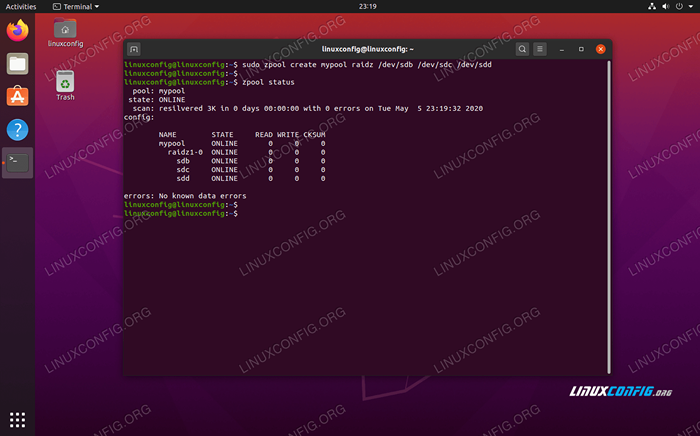 Membuat Zpool RAID-Z
Membuat Zpool RAID-Z Enkripsi pada ZFS
Setelah membuat kumpulan penyimpanan ZFS Anda, Anda dapat mengonfigurasi enkripsi dengan perintah berikut. Untuk contoh ini, kami masih menggunakan tiga kolam raid-z disk kami bernama Mypool.
$ sudo zfs create -o enkripsi = on -o keylocation = prompt -o keyformat = sandi mypool/terenkripsi
Anda akan diminta untuk memasukkan frasa sandi dua kali untuk enkripsi.
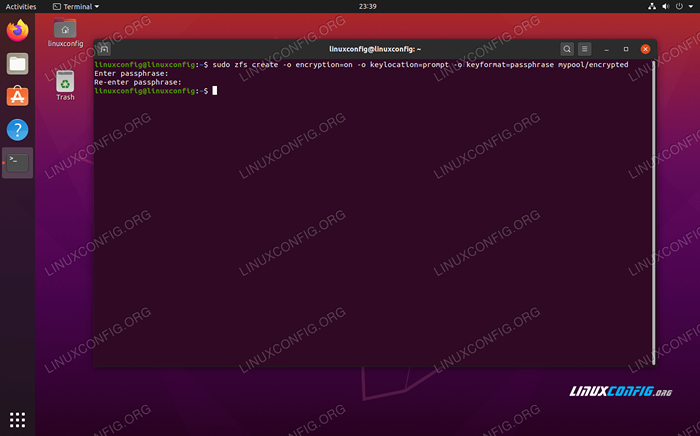 Mengkonfigurasi enkripsi dengan ZFS
Mengkonfigurasi enkripsi dengan ZFS Direktori baru dibuat di bawah /mypool/terenkripsi, dan apa pun di direktori itu dienkripsi. Setiap kali Anda reboot, Anda harus memasang dataset yang dienkripsi secara manual. Pastikan untuk menggunakan -l Bendera saat memasang set data terenkripsi. Anda akan diminta untuk memasukkan frasa sandi yang Anda pilih sebelumnya.
$ sudo zfs mount -l mypool/terenkripsi
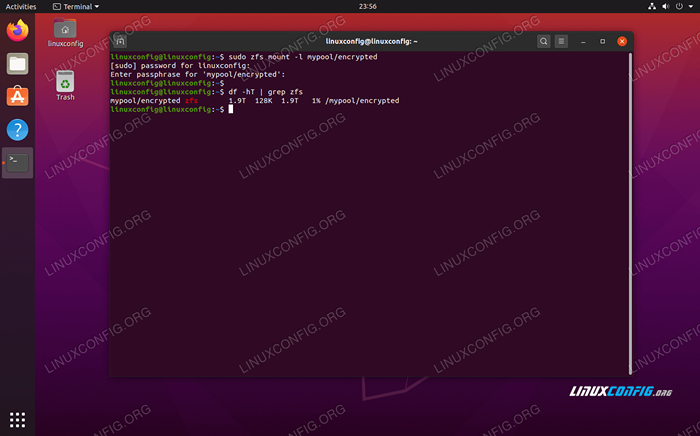 Memasang dataset ZFS terenkripsi
Memasang dataset ZFS terenkripsi Kesimpulan
ZFS adalah sistem file yang berfokus pada ketersediaan tinggi dan integritas data. Ini sempurna untuk server penyimpanan/NAS dan lingkungan apa pun di mana kecepatan membaca dan menulis sangat penting bersama dengan hard drive redundancy.
Dalam panduan ini, kami belajar tentang beberapa perintah penggunaan dasar untuk ZFS di Ubuntu 20.04 FOSSA FOCAL. Kami telah menunjukkan kepada Anda cara memulai dengan mengkonfigurasi ZFS pada sistem Anda sendiri dengan Zpools, tetapi konfigurasi untuk ZFS bisa menjadi jauh lebih luas.
Tutorial Linux Terkait:
- Instal Ubuntu 20.04 dengan ZFS
- Hal -hal yang harus diinstal pada ubuntu 20.04
- Hal -hal yang harus dilakukan setelah menginstal ubuntu 20.04 FOSSA FOSSA Linux
- Pengantar Otomatisasi Linux, Alat dan Teknik
- Hal -hal yang harus dilakukan setelah menginstal ubuntu 22.04 Jammy Jellyfish…
- Ubuntu 20.04 Panduan
- Instal Arch Linux di VMware Workstation
- Hal -hal yang harus diinstal pada Ubuntu 22.04
- Manjaro Linux vs Arch Linux
- Cara menggunakan ADB Android Debug Bridge untuk mengelola Android Anda…
- « Cara Menginstal Docker CE di RHEL 8 / CENTOS 8
- Perintah 'buat' tidak ditemukan di ubuntu 20.04 FOSSA FOCAL »

